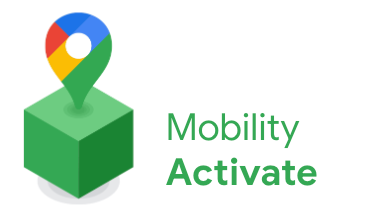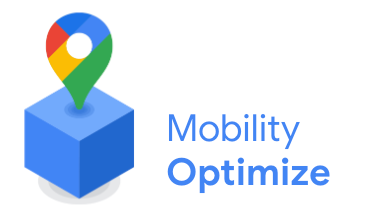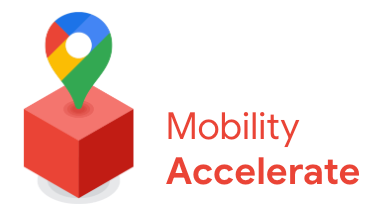Fleet Engine
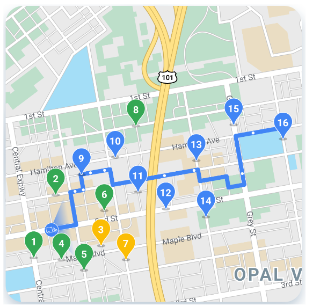
מנוע ימי
Fleet Engine הוא שירות הקצה העורפי שמשלבים במערכת לניהול התחבורה. הוא פועל בשילוב עם מגוון ממשקי API ו-SDK כדי לשפר את המיפוי, הניתוב וניהול המיקום, כולל ערכות ה-SDK הבאות של Mobility:
- Driver SDK
- Consumer SDK
- פעולות כלל המכשירים בארגון
חוויית הנהיגה

חוויית הנהיגה
ערכות ה-SDK של הניווט והנהג פועלות יחד כדי להתאים את חוויית הנהיגה למודל המסירה שלכם.
- Navigation SDK: יוצרים באפליקציה חוויית ניווט מפורטת כדי להנחות את הנהגים בזמן אמת.
- Driver SDK: אפשר להציג באופן חזותי את מיקומי הנהגים ואת ההתקדמות במסלול באמצעות Fleet Engine.
חוויית הצרכן

חוויית הצרכן
ה-SDK לצרכן מספק ממשקים שמאפשרים ליצור מודלים של נתוני נסיעות ולעקוב אחרי סשנים של נסיעות ב-Fleet Engine, כך שתוכלו לספק למשתמשים שלכם תצוגות עשירות של פרטי הנסיעות שמבוססות על מפה. אתם יכולים להשתמש בשיפורים הבאים:
- מפות מסוגננות: המפות תואמות לזהות המותג שלכם.
- מיקום הרכב: מאפשרים לצרכנים לעקוב אחר ההתקדמות בנסיעה או במשלוח.
- זמנים משוערים: זמני הגעה שמבוססים על מצב התנועה בזמן אמת.
פעולות בצי

פעולות כלל המכשירים בארגון
הצגה חזותית של המיקומים של רכבי משלוחים ושל העצירות שלהם בציי רכבים כמעט בזמן אמת. אם המסלול ידוע, רכיב תצוגת המפה מציג אנימציה של הרכב כשהוא נע בנתיב הצפוי. פעולות כלל המכשירים בארגון כוללות את התכונות הבאות:
- מעקב אחרי צי כלי רכב: הצגת המיקום בזמן אמת, זמן ההגעה המשוער, המסלול, התחנות המתוכננות והמשימות שהושלמו של כלי הרכב בצי.
- יומני Cloud: יומנים מפורטים שאפשר לנתח ולהשתמש בהם כדי ליצור מדדים ולשפר את הביצועים של הצי.
שירותי התחבורה של הפלטפורמה של מפות Google
שירותי ניידות הם ערכת כלים לפיתוח שירותי תחבורה ולוגיסטיקה לעסק שלכם. ההצעה כוללת מגוון של ממשקי API וערכות SDK שאתם משלבים באפליקציות שלכם בשני תרחישים בסיסיים לדוגמה:
- שירותי נהגים על פי דרישה, כמו נסיעות משותפות ומשלוחי אוכל
- שירותי נהיגה מתוזמנים, כמו משלוחים
ערכת הכלים מספקת שירותי אינטרנט וקבוצה של ממשקי API שעוזרים לפונקציונליות של מפות, מסלולים ומקומות, וגם בממשקים שמיועדים במיוחד לתרחישים לדוגמה האלו בתחום. הוא כולל גם שירות לקצה העורפי שעוזר לתזמר תהליכי נסיעה, ניתוח נתונים ושירותי מעקב לצוותי התפעול של הצי.
כדאי לעיין במידע שמשמאל כדי לראות מה כל שירות הסעות מספק.
חבילות שירותי ניידות
כדאי לעיין בחבילות הזמינות, שיעזרו לכם לנהל את תפעול ההובלה והלוגיסטיקה של העסק. אפשר לעיין במידע על מכסות. כדי להתחיל, או למידע נוסף, אפשר לפנות למחלקת המכירות.
התכונה Mobility Enable כוללת גישה למגוון רחב של ממשקי API של הפלטפורמה של מפות Google, כולל Navigation SDK.
Mobility Optimize כולל את כל השירותים בחבילה Mobility Activate, ובנוסף ממשקי API למגבלות מהירות ואופטימיזציה של מסלול לרכב יחיד.